در این مقاله آموزش ویرایش پروژه آماده افتر افکت و هر آنچه که نیاز دارید برای ویرایش پروژه آماده افتر افکت را به شما آموزش خواهیم داد . اینکه چطور باید پس از دریافت پروژه آماده افتر افکت از آن استفاده کرد و چطور خروجی کار را دریافت کنیم.
پروژه آماده افتر افکت چیست ؟
بسیاری از طراحان گرافیک و جلوه های ویژه به صورت اختصاصی برای شرکت های بازرگانی با استفاده از ابزار مختلف و پلتفرم های طراحی پروژه ی مورد نیاز شرکت ها را طراحی کرده و طبق نیاز آنها اقدام به بخش بندی ابزار ها و تکنیک های مختلف می کنند. شاید برای عموم افراد به علت بالا بودن هزینه دستمزد برای سفارش این قبیل پروژه ها امکان پذیر و یا شاید مرقوم به صرفه نبوده.
به همین علت طراحان حوزه گرافیک دست به ساخت پروژه هایی زده اند که ما آنها را پروژه آماده افتر افکت می نامیم. بدین صورت که این پروژه ها با استفاده از تجربیات طراحان پس از ساخت پروژه هایی که به نیاز مشتریانشان مربوط بوده به دست آمده .
طراحان نیز با الگو برداری و جمع بندی از تجربیات پروژه هایی با سبک های مختلف برای رفع نیاز های دریافت کنندگان این پروژه ها ساخته و بصورت بسیار ارزان تر از قیمت یک پروژه سفارشی به فروش می گذارند. در برخی موارد فروش بدین صورت کم قیمت و در تعداد بالا بصرفه تر نیز بوده برای خالقان این پروژه.
حال باید دید کدام پروژه به ایده ای که خریداران برای ساخت تیزر و ویدئو خود دارند نزدیکتر بوده و برایشان جذابیت بیشتری دارد.

دسته بندی پروژه افتر افکت
برای استفاده از این پروژه ها باید دید کدام مورد نمود بهتری به ویدئوی ما خواهد داد. کدام پروژه مناسب سلیقه و بهروری بهتری برای ما خواهد داست.
پروژه های افتر افکت به چندین دسته تقسیم می شوند که ما باید با یک انتخاب دقیق به جواب نیاز خود برسیم . حال باید به معرفی این دسته بندی بپردازیم.
اسلاید شو
تایپوگرافی
اینفوگرافی
لوگو
موشن گرافیک
همه ی این موارد و دسته ها به هم مرتبط هستند و می توان از همه ی این الگو ها در ساخت یک پروژه افتر افکت بهره برد.
ویرایش پروژه آماده افتر افکت
بهتر است پس از آگاهی از تمامی موارد بالا و شناخت کافی از یک پروژه افتر افکت حال روش ویرایش پروژه آماده افتر افکت و چگونگی جایگزین کردن فایل ها و مطالب دلخواه خود را بیاموزیم.
اکثر پروژه های آماده افتر افکت دارای یک ساختار آشنا و قابل درک کاربران می باشد تا بتوانند راحت به ویرایش پروژه آماده افتر افکت بپردازند. از همین رو ما یک پروژه آماده افتر افکت را باز می کنیم که احتمالا تفاوت هایی با پروژه دلخواه شما خواهد داشت. ولی در کل برای ویرایش دارای بخش هایی همسان می باشند که با مشاهده مثال درک بهتری نسبت به پروژه خود خواهید داشت
پروژه خود را باز کرده و با به محیطی نظیر تصویر پایین روبرو خواهید شد.
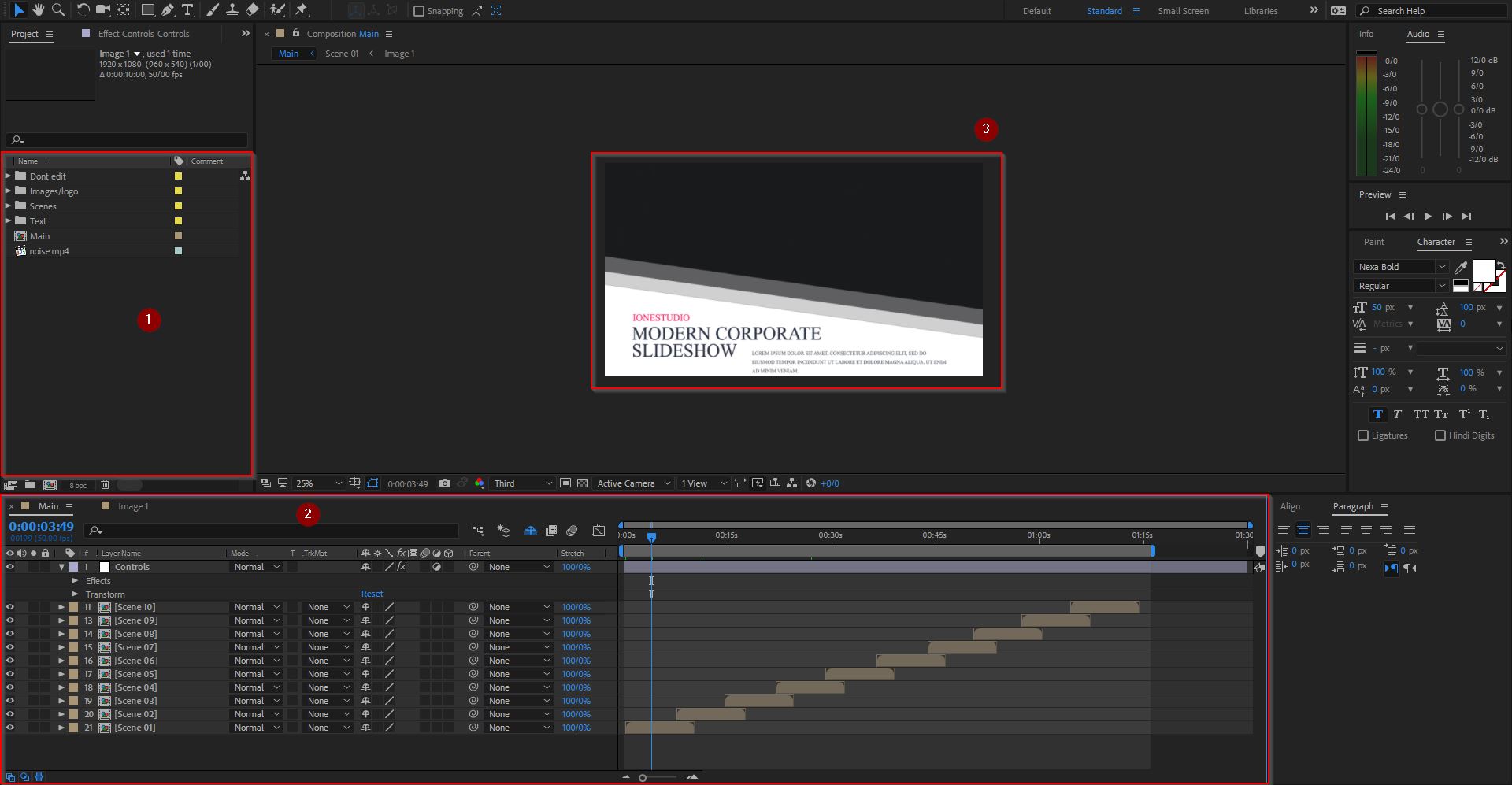
1. پنجره project : در این پنجره فایل های به کار رفته در این پروژه نهفته است که ما نیاز برای وارد کردن تصاویر خود و ویدئو های احتمالی خود به این مکان نیاز خواهیم داشت
2. تایم لاین : نظیر این پنجره را احتمالا در دیگر نرم افزار های گرافیکی تولید ویدئو دیده اید . محلی است که چیدمان بخش هایی که یک ویدئو برای ما ساخته خواهد شد در این بخش صورت میگیرد. همانطور که ملاحظه می کنید توسط طراح همه ی چیدمان ها اعمال شده و نیازی به تغییرات نیست ( توصیه میکنم به این بخش وارد نشوید تا مشکلی برای پروژه شما رخ ندهد)
3.پنجره preview : کادر شماره 3 نیز محلی است که می توانید تغییراتی را که اعمال شده را مشاهده کنید. البته برای مشاهده می بایست نشانگر آبی رنگ را بر روی نوار تایم لاین به حرکت در آورید تا به محل مورد نظر یا تایمی که در آن تغییر ایجاد کرده ایم برسد. می توانید به صورت دستی این جابجایی را انجام دهید و یا با فشار دادن کلید space بر روی کیبورد به پخش پروژه بپردازید.
قرار دادن تصاویر در پروژه افتر افکت
در این پروژه آماده افتر افکت 10 محل برای جایگزین کردن تصویر و یک محل برای قرار دادن لوگو وجود دارد. ابتدا می بایست تصاویر خود را وارد محیط افتر افکت کنیم . برای آموزش این کار بر روی این عبارت کلیک کنید ( وارد کردن فایل در افتر فکت ). برای قرار دادن تصاویر درپروژه افتر افکت می بایست مانند تصویر زیر در پنجره project به قسمتی که برای جایگزین کردن تصاویر مشخص شده کلیک کرده و به داخل بخش های شماره گذاری شده برای قرار دادن تصویر و یا لوگو وجود دارد دابل کلیک کنیم
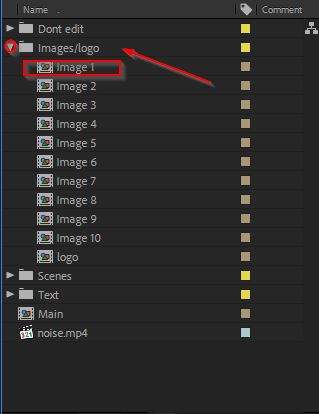
برای مثال بر روی image 1 دابل کلیک کرده تا کامپوزیشن مخصوص ویرایش این بخش برای ما در تایم لاین باز شود. حال می بایست تصاویری که وارد محیط افتر افکت کرده ایم را در محل مورد نظر قرار دهیم.
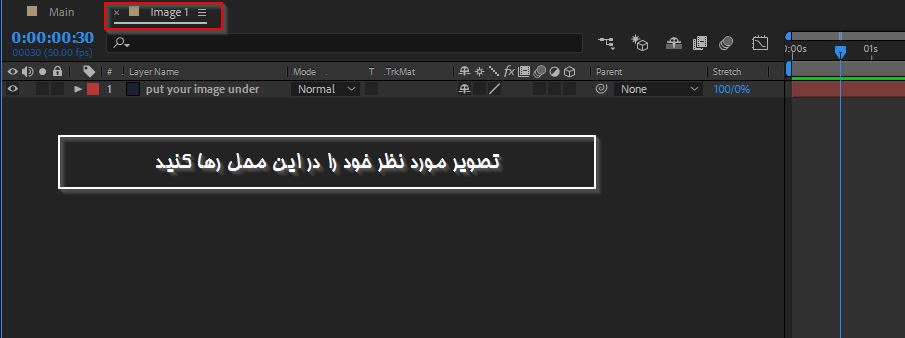
با کشیدن و رها کردن تصویری که برای این بخش در نظر گرفته ایم تصویر را به پروژه اضافه می کنیم و اگر سایز تصویر به اندازه سایزی که در کادر نمایش بزرگتر و یا کوچکتر بوده را با کشیدن گوشه تصویر و نگه داشتن کلید shift به اندازه صفحه تغییر میدهیم
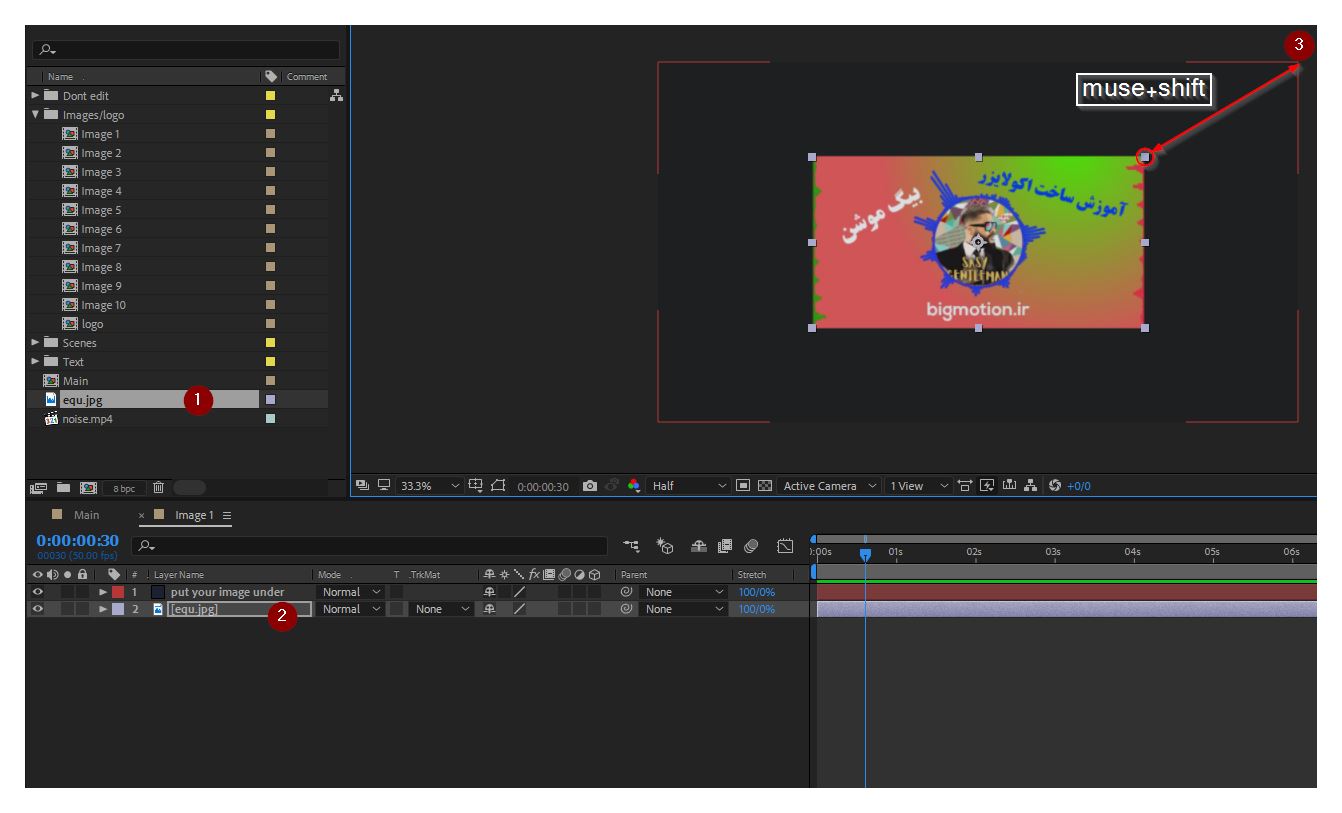
به همین روش تمامی تصاویر را در محل هایی که در پروژه در نظر گرفته شده جایگزین می کنیم
ویرایش متن در افتر افکت
پس از جایگزین کردن تصاویر در محیط افتر افکت نوبت به آموزش ویرایش متن در افتر افکت می رسد . برای ویرایش متن در افتر افکت نیز به پنجره project رجوع میکنیم و مانند تصویر زیر با کلیک بر روی پوشه text و دابل کلیک بر روی اولین کامپوزیشن وارد نخستین متن به کار رفته در پروژه برای ویرایش می شویم
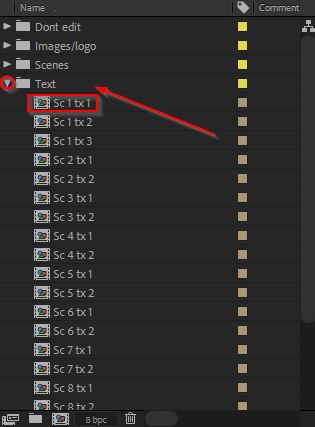
مانند تصویر زیر می باست پس از دابل کلیک بر روی کامپوزیشن برای تغییر متن بر روی لایه متنی مورد نظر مجددا دابل کلیک کرده و شروع به تایپ عبارت مورد نظر خود کنیم
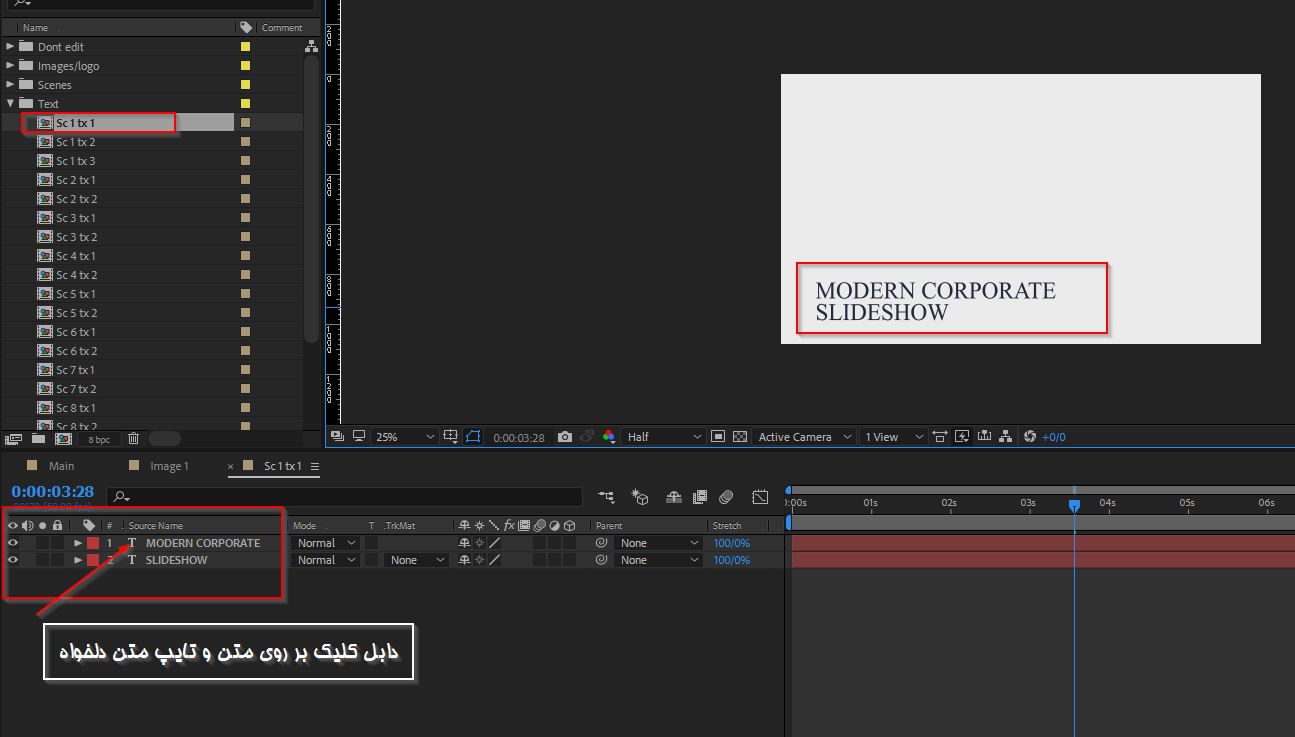
برای تغییر سایز دادن و رنگ متن نیز می توانید مانند تصویر زیر به تنظیمات این بخش رفته و تغییراتی نظیر فونت، سایز ، استروک و … را در این بخش برای نمایش بهتر انجام دهید.
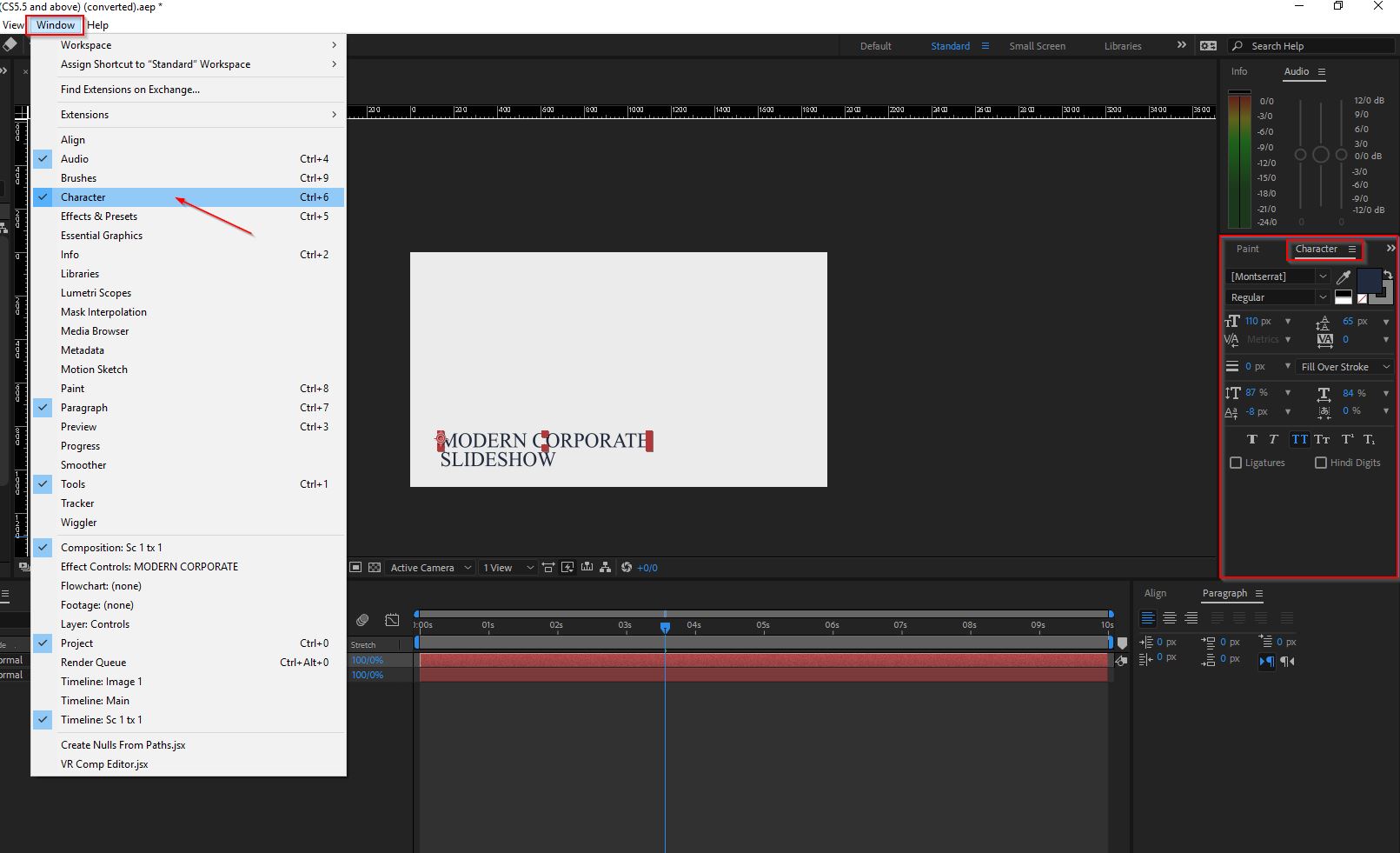
این بخش را می توانید از پنجره window فعال کنید
به این ترتیب نیز می توانیم تمامی متن های به کار رفته را نیز ویرایش کنیم و پروژه دلخواه خود را برای خروجی آماده کنیم. برای خروجی گرفتن از پروژه نیز می توانید به کلیک بر روی این نوشته تنظیمات رندر در افتر افکت به آموزش لازم برسید.
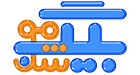 بیگ موشن | مرجع بهترین پروژه های آماده گرافیکی
بیگ موشن | مرجع بهترین پروژه های آماده گرافیکی



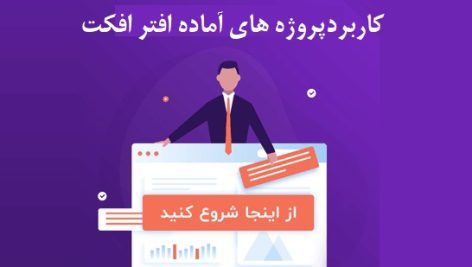




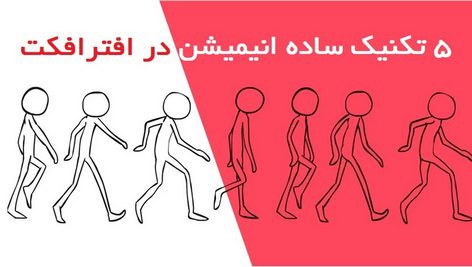
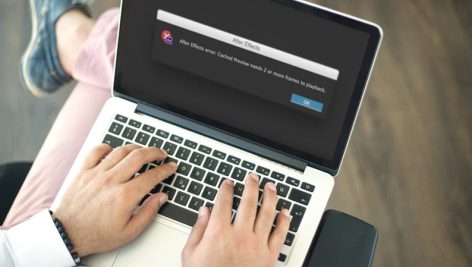

با سلام و ممنون از آموزش خوبتون
من از یک پروژه تایپوگرافی دوبار در یک فیلم می خوام استفاده کنم ولی هر گونه تغییر در متن روی دوتاشون اعمال میشه
ممنون میشم کمکم کنید.تشکر
سلام دوست عزیز این مشکل با دابلیکیت گرفتن از لایه متنی در (پنجره project) رفع میشه
سلام خسته نباشید
من تایپ فارسی داخل افترافکتم درست کار میکنه ولی موقعی که میخوام که داخل یه پروژه اماده نوشته رو عوض کنم و فارسی بنویسم برعکس تایپ میشه متن فارسی.ممنون میشم کمک کنید 🌹
سلام وقتتون بخیر . یک نرم افزار کم حجم به نام Farsi Typer_Droptuts نصب کنید و بعد از تبدیل متن به افتر افکت ببرید و قرار بدید
سلام عالی
بنده میخوام اسلاید شو هام زیاد بشه اما مشکلی که دارم حتی از پنل project هم کپی میگیرم باز تغییرات روی جفت سکانس ها انجام میشه میشه راهنمایی کنید
درود وقت بخیر
احتمالا داخل کامپوزیشنی که دابلیکیت میگیرید باز هم کامپوزیشن وجود داره.
با سلام ببخشید من یه پروژه آماده دارم که شامل 6 اسلاید می باشد چطور میتونم به این اسلاید اضافه کنم به طوریکه اسلاید هایی که اضافه میکنم دقیقا مثل اسلاید های قبل همراه با تمام جلوه های ویژه باشه؟ ممنون میشم که کمک کنید
سلام وقتتون بخیر. باید دابلیکیت بگیرید از هر اسلایدی که میخواید تکثیر کنید ( ctrl+D )
سلام وقت بخیر من از پروژه آماده استفاده میکنم ولی محل عکس تقریبا شکل متوازی الاضلاع هست و عکس من داخل این کادر میره و بعضا گوشه هاش مشخص نمیشه چیکار کنم ؟
درود ، خب طراحی پروژه به این صورت بوده و اگر احساس میکنید پروژه مناسب نیست باید سراغ پروژه ای برید که تصاویر رو بصورت کامل قابلیت پخش داره انتخاب کنید. اگرم منظورتون دست بردن در طراحی برای تغییر کادر است هم باید افتر افکت رو به خوبی بلد باشید تا بتونید به شکل دلخواهتون تغییرش بدید